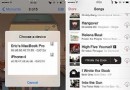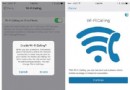iphone裸眼3d壁紙如何設置
編輯:蘋果手機教程
iphone裸眼3d壁紙設置教程:
知道iPhone怎麼自定義桌面圖標實現3D透視效果嗎?先來上個圖吧!自定義桌面,3D透視效果,滿滿的feel,想知道怎麼設置嗎?超簡單,還無需越獄。

軟件准備:
通過PP助手下載安裝【天窗】App。
為什麼不從 App Store 直接下載?因為:要!錢!
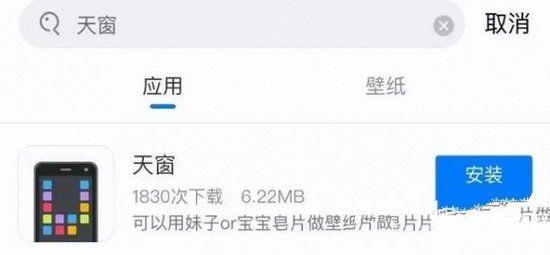
PP助手安裝教程
(已安裝PP助手的童鞋,請跳過此步驟)
1. 下載安裝並打開PP助手電腦版,用數據線連接設備到電腦。
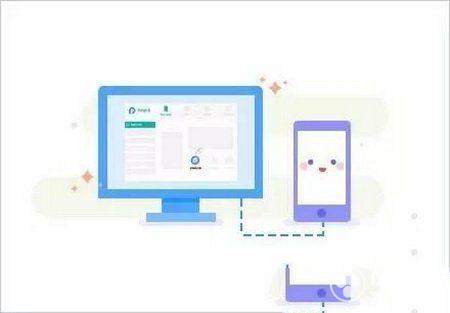
2. 點擊電腦版上的“安裝移動端”。
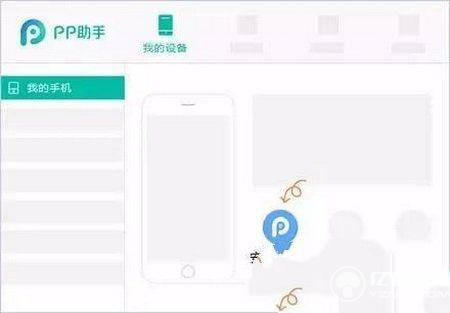
素材准備
按住任意圖標,讓圖標晃動進入刪除模式,滑動桌面,進入一個新的空白主屏幕頁面,截圖保存。(看完教程,鴨鴨將附贈一大波3D視覺壁紙,耐心學哦)
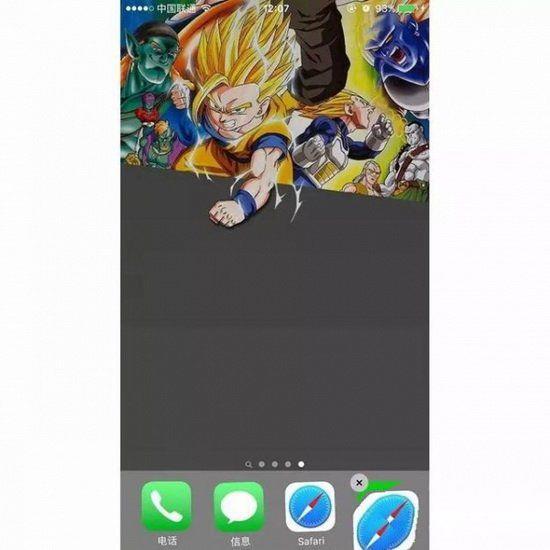
圖標設置
打開【天窗】App,並導入截圖。選擇一個需要透視的圖標位置,配置點擊時調用的功能。
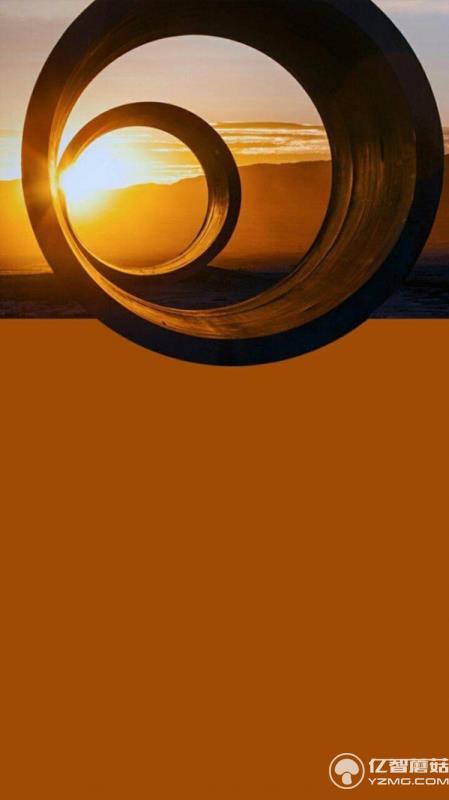
點擊【創建】後軟件會自動跳轉到Safari浏覽器,從Safari浏覽器的最下方的【分享】中選擇【添加到主屏幕】,注意標題一行留空。
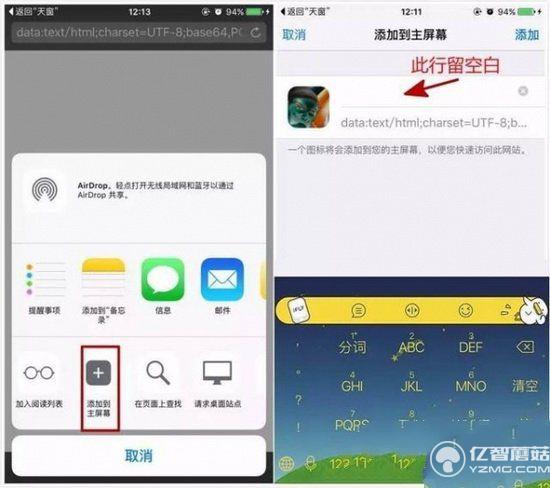
我們剛才創建的透明圖標就在桌面上出現了。將圖標拖拽到自己想要的位置,就OK啦!
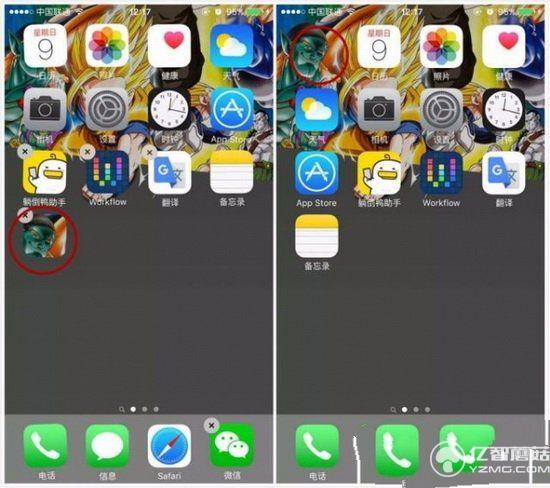
重復設置步驟,直至創建所有你想自定義的透明圖標位置。
3D視覺壁紙
聽說這些3D視覺壁紙,和上面的教程更配哦!
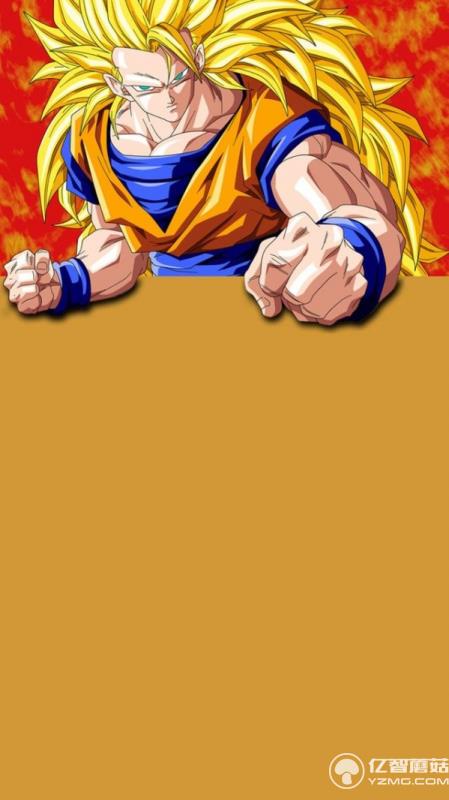
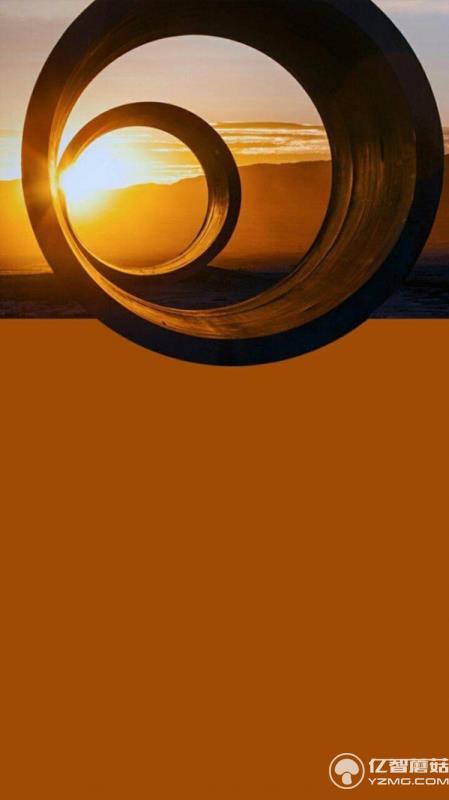
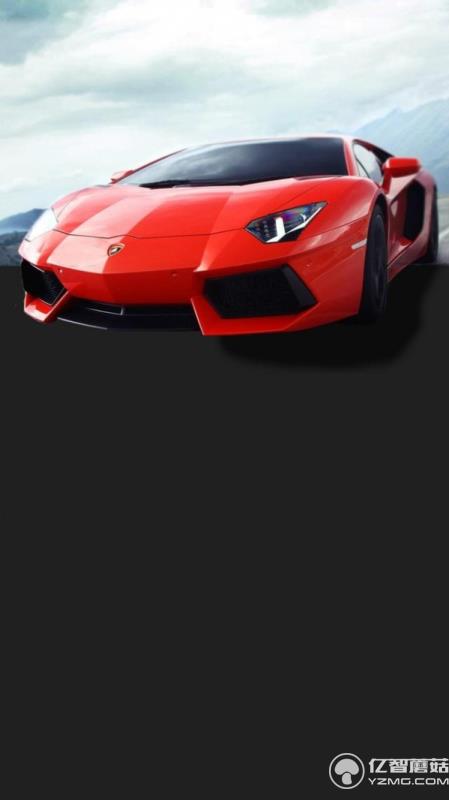
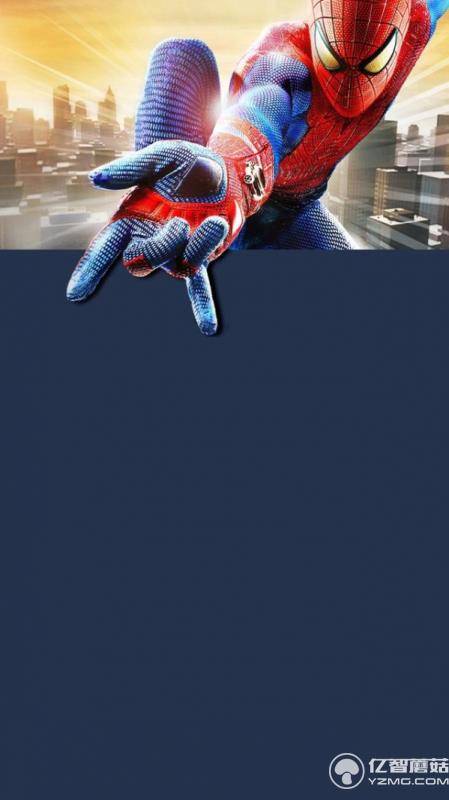


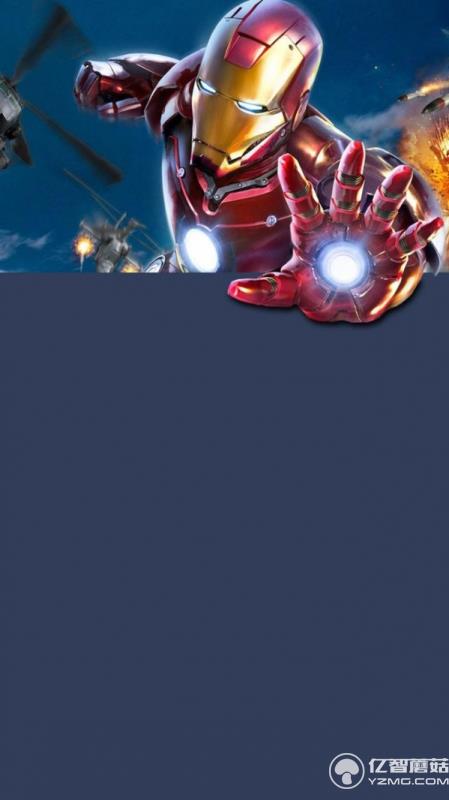
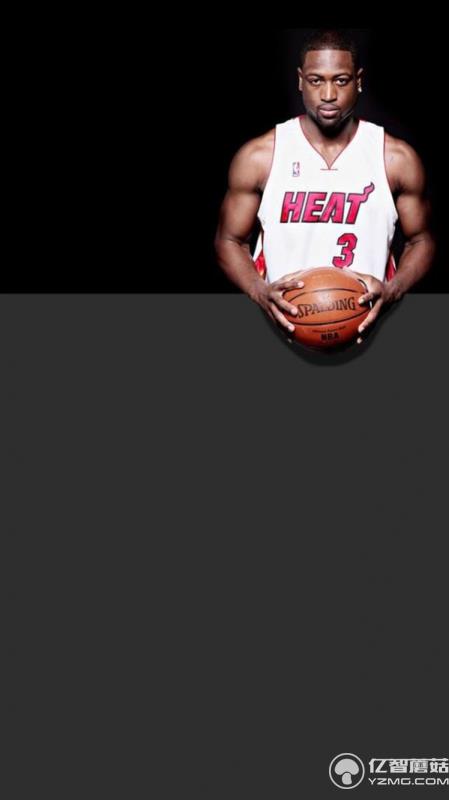


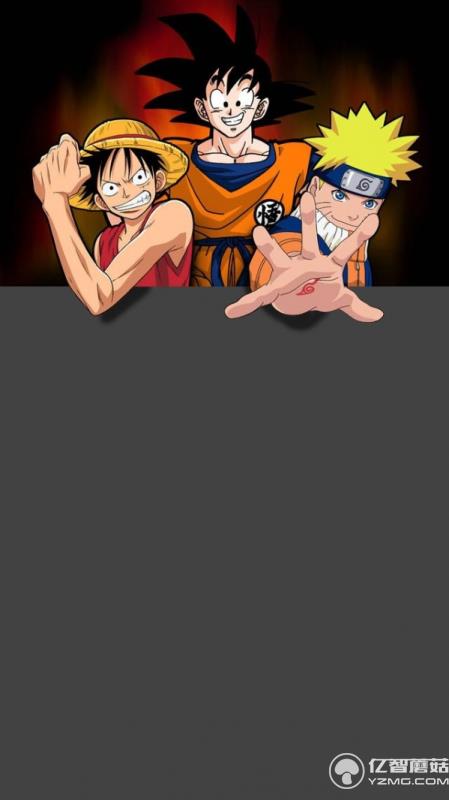
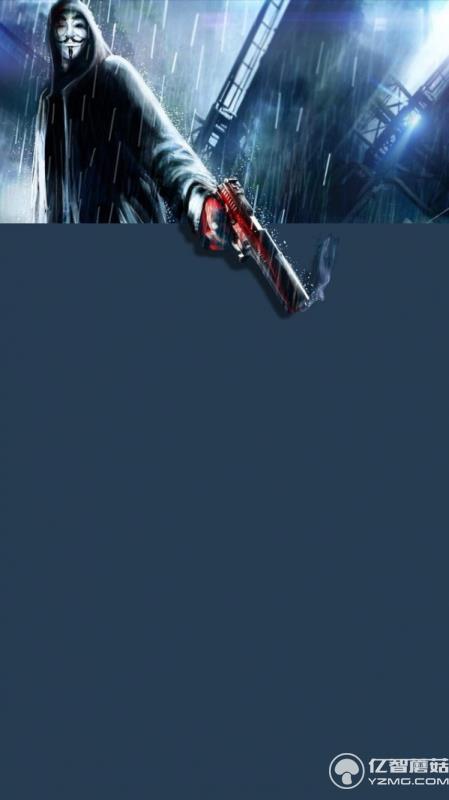
< 1 2 3 4 5 6 7 8 >
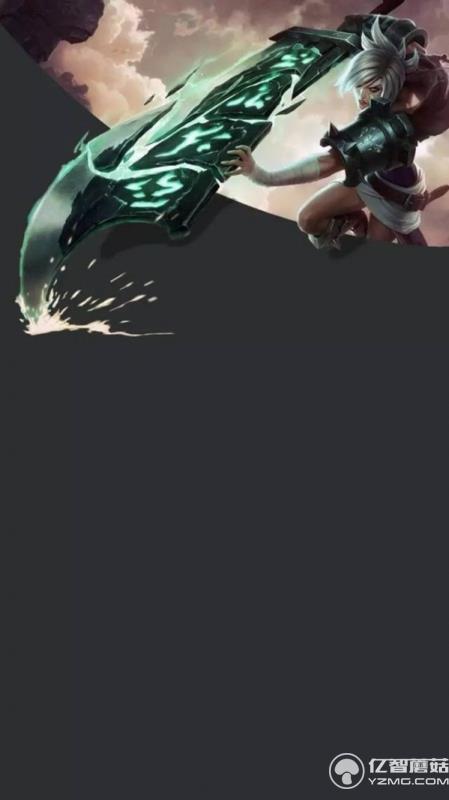

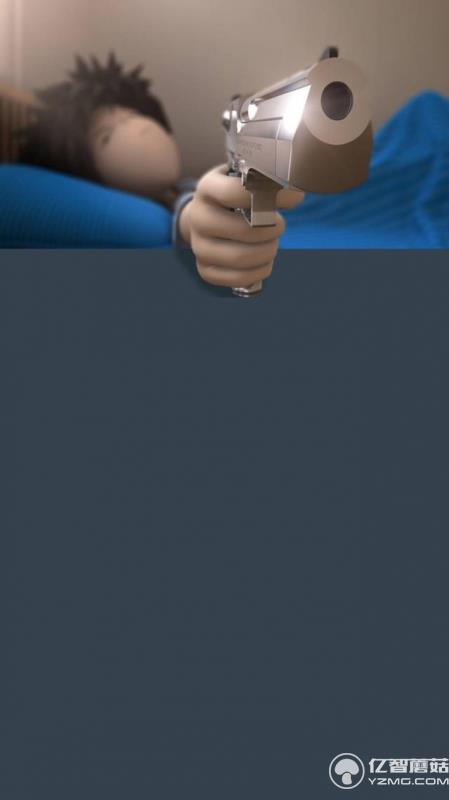

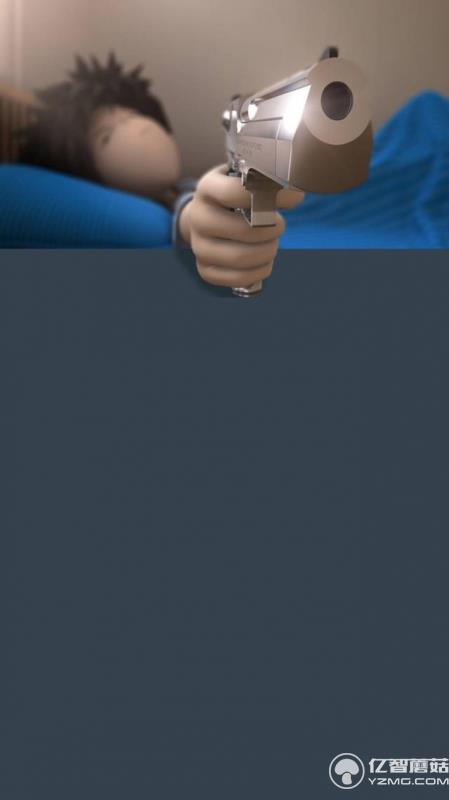

相關文章
+